Linuxmaniaトップ > 活用ガイド > Linuxmania オルカモデル (Medical Solution Model ORCA) の使いかた
■Linuxmania オルカモデル (Medical Solution Model ORCA) の使いかた - 業務編(Ubuntu14.04 LTS 日レセ4.8.0)
ここではオルカモデル(Ubuntu14.04 LTS 日レセ4.8.0)からレセ電を出力する方法について紹介します。
※その他、業務に関する詳細な情報につきましては各種マニュアルをご参照願います。
レセ電をクライアント端末に保存する
ここではレセ電をクライアント端末へ保存する手順をご説明します。
インターネットに接続されているクライアント端末なら、レセ電出力後、そのままオンライン請求を行うことも可能です。
手順は、日レセに出力可能なレセ電データが存在する前提でご説明します。
1.日レセクライアントの起動
「glclient2」を起動します。
(Linuxmania オルカモデル (Medical Solution Model ORCA) の使いかた - 設定編:オルカ 各アプリケーションの起動方法を参照)
2.総括表・公費請求書作成画面の表示
日レセに接続後、TOP画面から[01 医事業務] →[44 総括表・公費請求書]を選択し、 総括表・公費請求書作成画面を表示します。

3.ファイル出力先の選択
ファイル出力先は"5.クライアント保存"を選択します。

4.レセ電の出力
出力データの医療保険に合わせて、[社保レセ電]、[国保レセ電]、[広域レセ電]のいずれかを選択します。

表示されたポップアップの[印刷する]を選択します。

作成処理が実行されます。
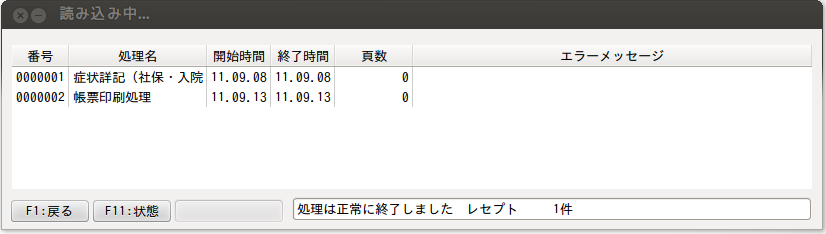
「このファイルを開くか、または保存しますか?」のポップアップが表示されます。[保存]を選択します。
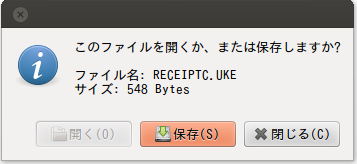
保存先を指定し[保存]を選択します
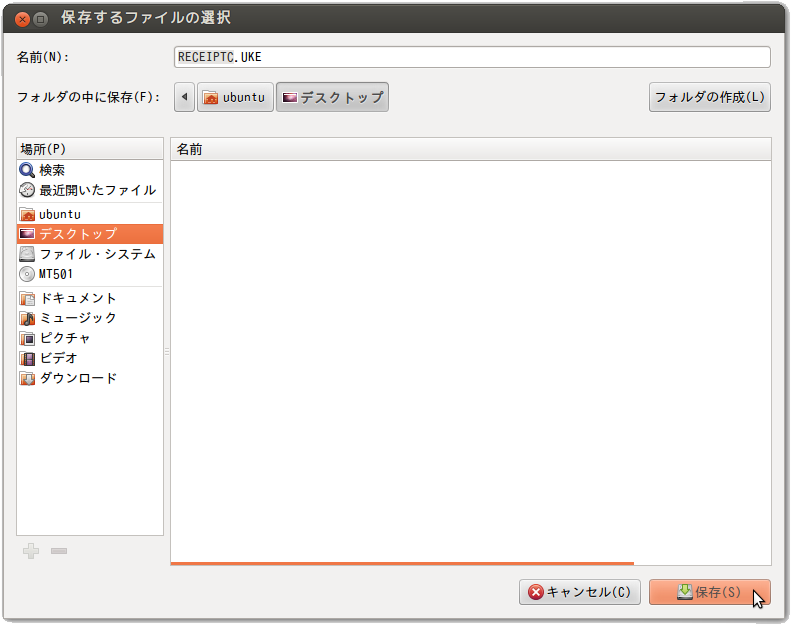
保存に成功したら、「このファイルを開くか、または保存しますか?」のポップアップは閉じます。
以上で、完了です。
ここではレセ電をクライアント端末へ保存する手順をご説明します。
インターネットに接続されているクライアント端末なら、レセ電出力後、そのままオンライン請求を行うことも可能です。
手順は、日レセに出力可能なレセ電データが存在する前提でご説明します。
1.日レセクライアントの起動
「glclient2」を起動します。
(Linuxmania オルカモデル (Medical Solution Model ORCA) の使いかた - 設定編:オルカ 各アプリケーションの起動方法を参照)
2.総括表・公費請求書作成画面の表示
日レセに接続後、TOP画面から[01 医事業務] →[44 総括表・公費請求書]を選択し、 総括表・公費請求書作成画面を表示します。

3.ファイル出力先の選択
ファイル出力先は"5.クライアント保存"を選択します。

4.レセ電の出力
出力データの医療保険に合わせて、[社保レセ電]、[国保レセ電]、[広域レセ電]のいずれかを選択します。

※ここでは[社保レセ電]でご説明します。いずれもボタンが非活性の場合は、こちらを参照ください。
表示されたポップアップの[印刷する]を選択します。

作成処理が実行されます。
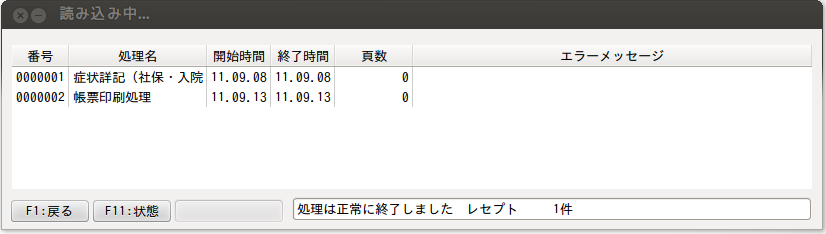
「このファイルを開くか、または保存しますか?」のポップアップが表示されます。[保存]を選択します。
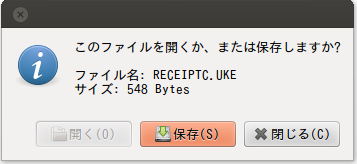
保存先を指定し[保存]を選択します
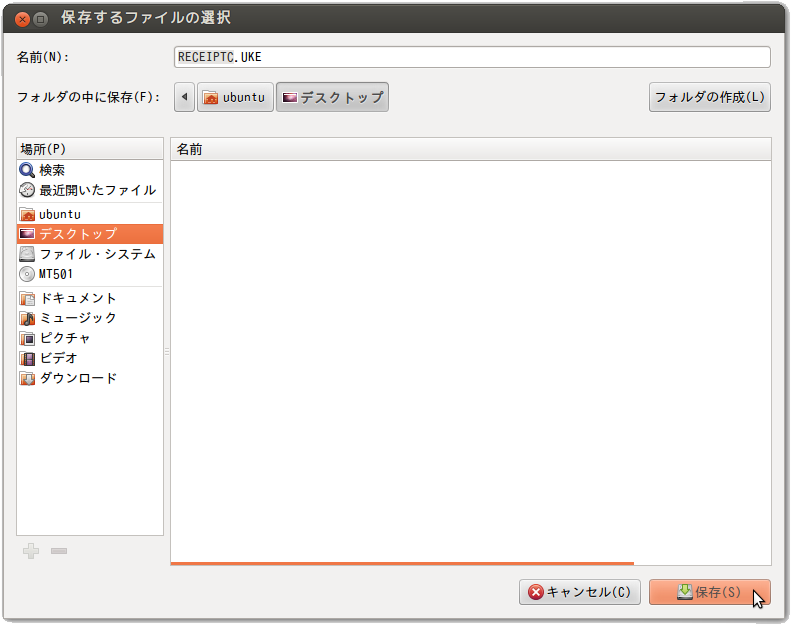
保存に成功したら、「このファイルを開くか、または保存しますか?」のポップアップは閉じます。
以上で、完了です。
レセ電をCD-Rに保存する
ここではレセ電をCD-Rへ保存する手順をご説明します。
手順は日レセに出力可能なレセ電データが存在する前提でご説明します。
1.日レセクライアントの起動
「glclient2」を起動します。
(Linuxmania オルカモデル (Medical Solution Model ORCA) の使いかた - 設定編:オルカ 各アプリケーションの起動方法を参照)
2.CD-R出力設定
日レセに接続後、マスタメニュー画面から、[01 医療業務]→[91 マスタ登録]→[101 システム管理マスタ]を選択し、システム管理情報設定画面を表示します。
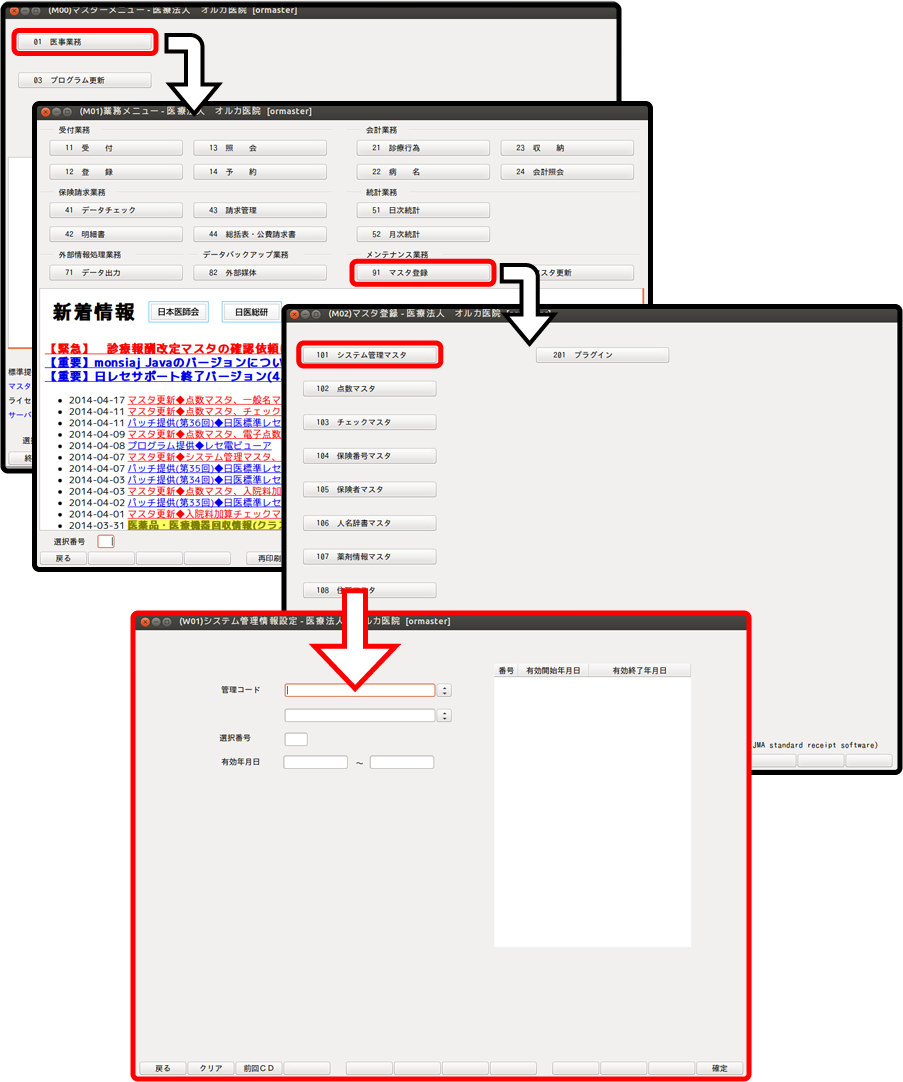
「管理コード」のドロップダウンリストから[2005 レセプト・総括印刷情報]を選択し、[確定]ボタンを押してレセプト・総括印刷情報設定画面を表示します。
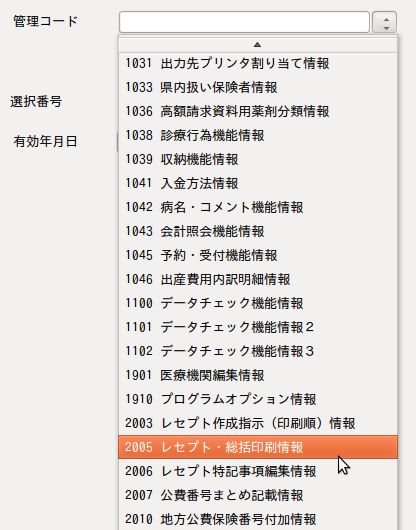
[レセ電]タブを選択します。「CD-R出力」のドロップダウンリストから[1 する]を選択し、[登録]ボタンを押します。
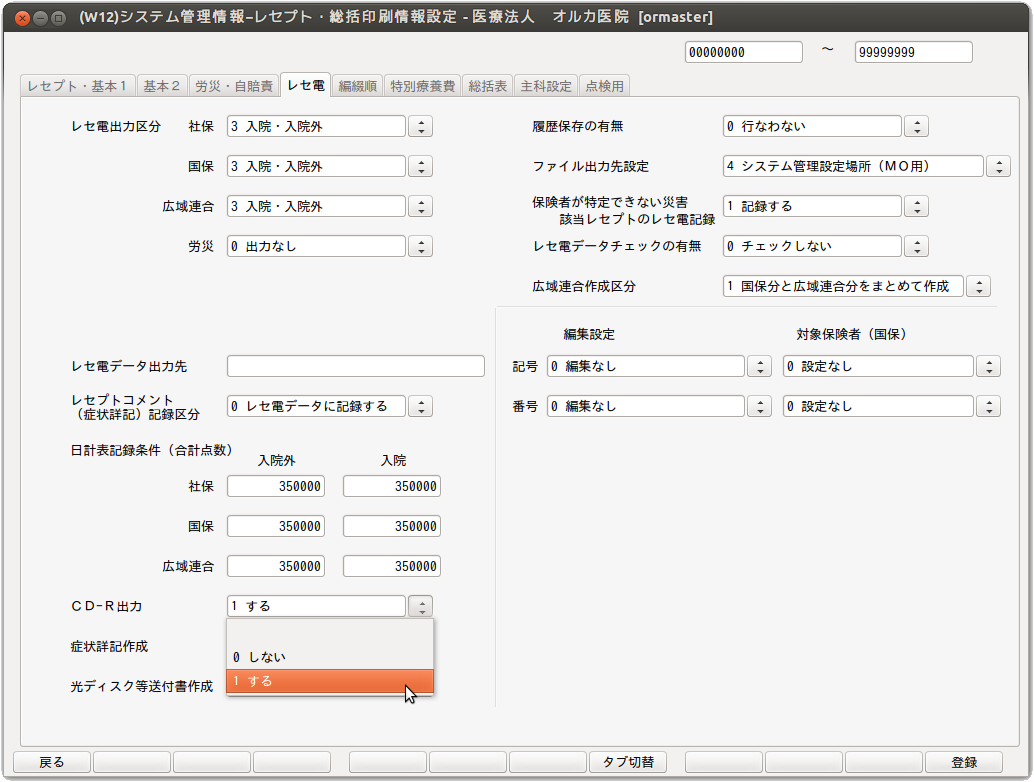
[戻る]ボタンを押して業務メニュー画面まで戻ります。
3.総括表・公費請求書作成画面の表示
[44 総括表・公費請求書]を選択し、 総括表・公費請求書作成画面を表示します。

4.ファイル出力先の選択
ファイル出力先は"6.クライアント保存(CD-R用)"を選択します。

5.レセ電の出力
出力データの医療保険に合わせて、[社保レセ電]、[国保レセ電]、[広域レセ電]のいずれかを選択します。

表示されたポップアップの[印刷する]を選択します。

作成処理が実行されます。
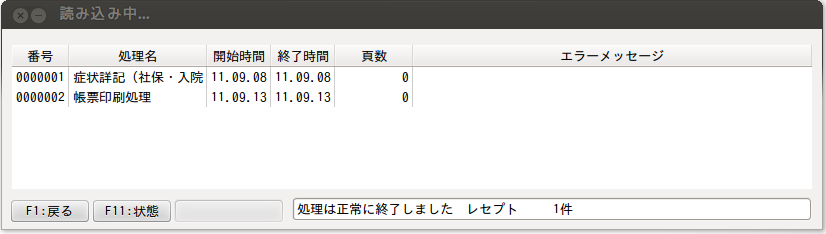
「このファイルを開くか、または保存しますか?」のポップアップが表示されます。[保存]を選択します。
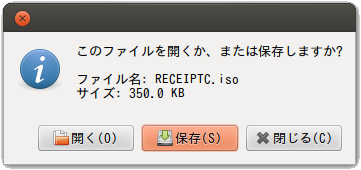
保存先を指定し[保存]を選択します
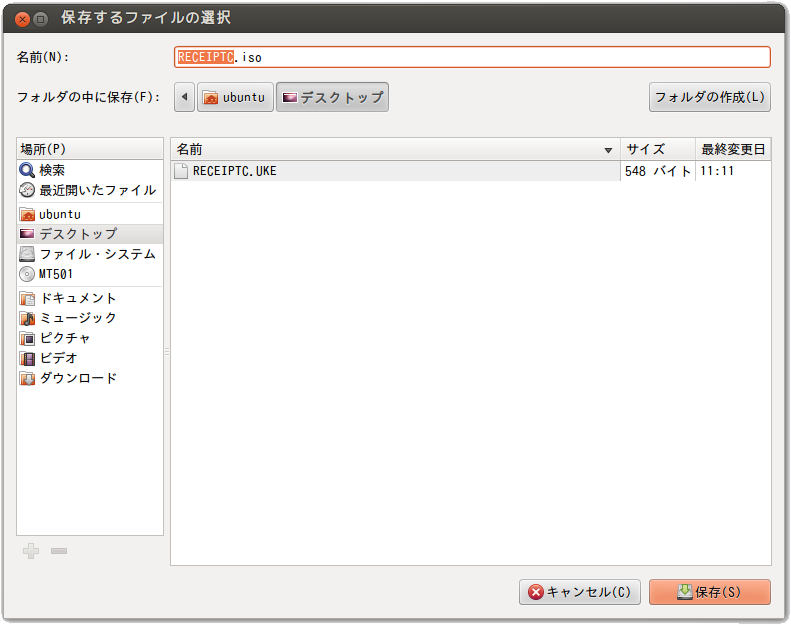
保存に成功したら、「このファイルを開くか、または保存しますか?」のポップアップは閉じます。
6.CD-Rへ書き込み
CDドライブに、CD-Rを挿入します。
画面左上の「Dashホーム」の検索バーから「brasero」と検索し、「Brasero ディスク作成ツール」を選択して起動します。
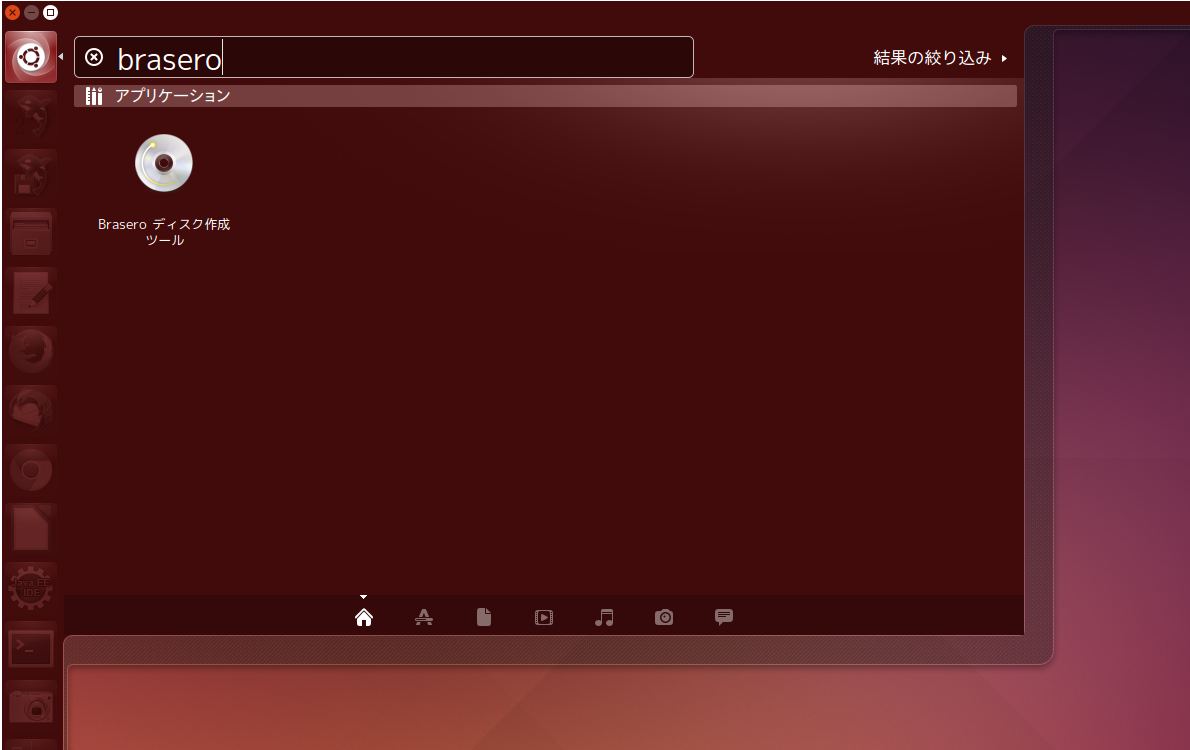
[データ・プロジェクト]を選択し、出力したisoをドラッグアンドドロップします。
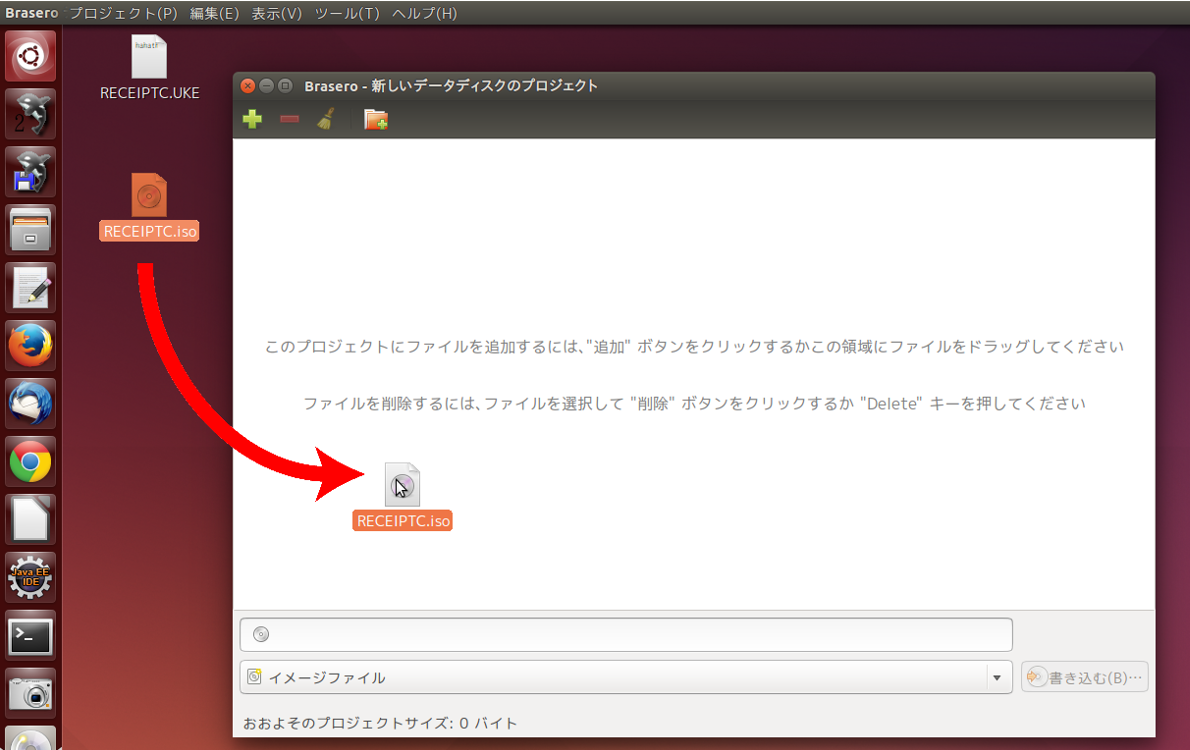
[イメージとして書き込む]を選択します。
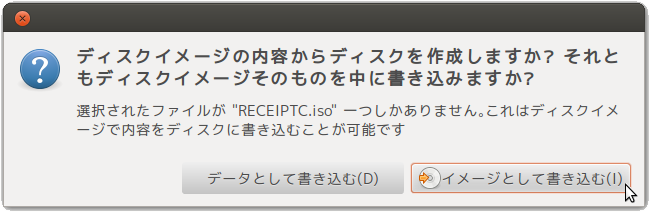
レセ電がCD-Rに書き込まれていることを確認しましょう。
以上で、完了です。
ここではレセ電をCD-Rへ保存する手順をご説明します。
手順は日レセに出力可能なレセ電データが存在する前提でご説明します。
1.日レセクライアントの起動
「glclient2」を起動します。
(Linuxmania オルカモデル (Medical Solution Model ORCA) の使いかた - 設定編:オルカ 各アプリケーションの起動方法を参照)
2.CD-R出力設定
日レセに接続後、マスタメニュー画面から、[01 医療業務]→[91 マスタ登録]→[101 システム管理マスタ]を選択し、システム管理情報設定画面を表示します。
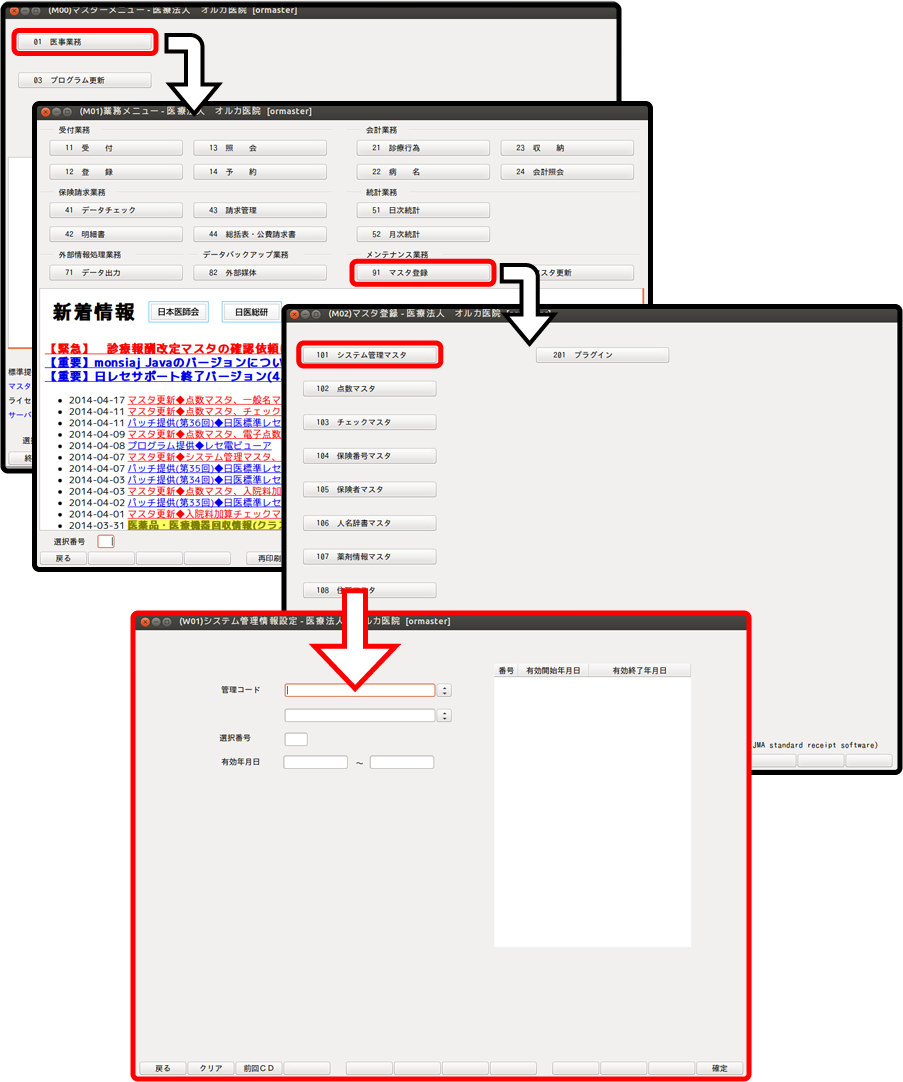
「管理コード」のドロップダウンリストから[2005 レセプト・総括印刷情報]を選択し、[確定]ボタンを押してレセプト・総括印刷情報設定画面を表示します。
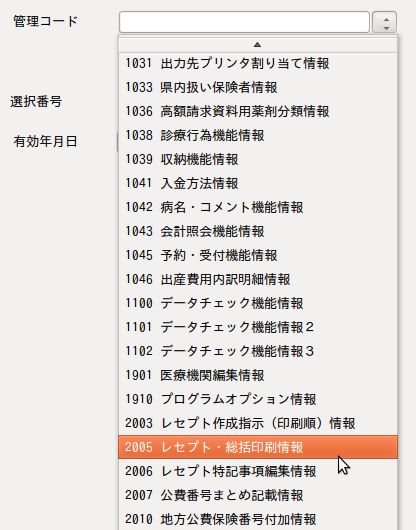
[レセ電]タブを選択します。「CD-R出力」のドロップダウンリストから[1 する]を選択し、[登録]ボタンを押します。
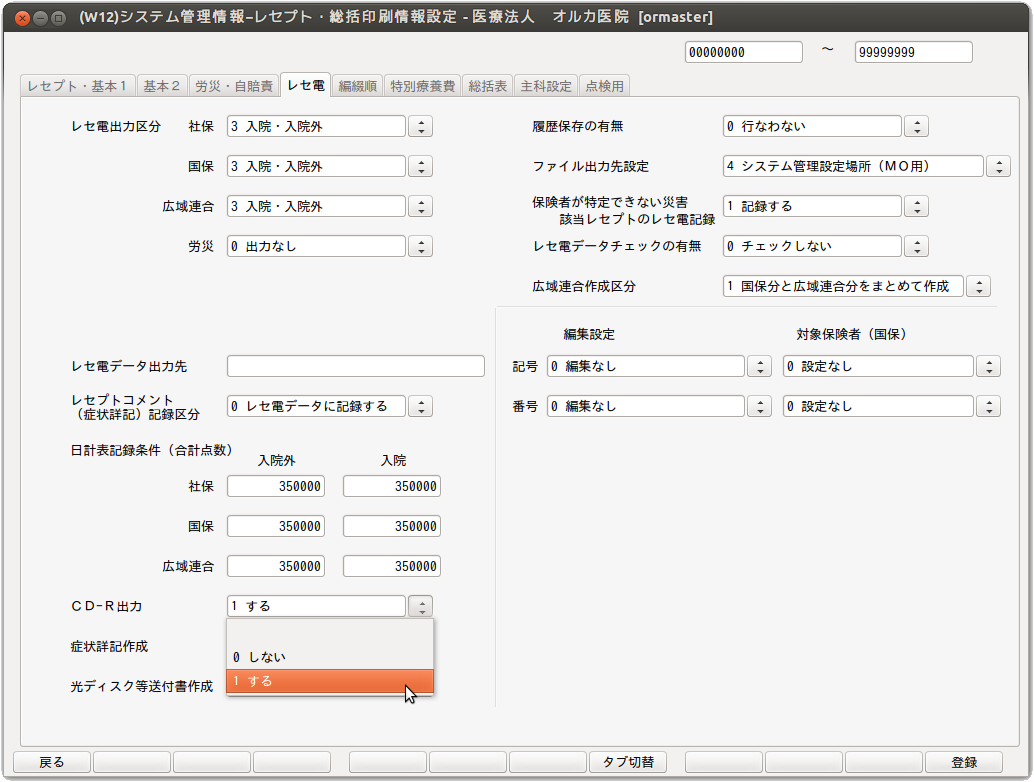
[戻る]ボタンを押して業務メニュー画面まで戻ります。
3.総括表・公費請求書作成画面の表示
[44 総括表・公費請求書]を選択し、 総括表・公費請求書作成画面を表示します。

4.ファイル出力先の選択
ファイル出力先は"6.クライアント保存(CD-R用)"を選択します。

5.レセ電の出力
出力データの医療保険に合わせて、[社保レセ電]、[国保レセ電]、[広域レセ電]のいずれかを選択します。

※ここでは[社保レセ電]でご説明します。いずれもボタンが非活性の場合は、こちらを参照ください。
表示されたポップアップの[印刷する]を選択します。

作成処理が実行されます。
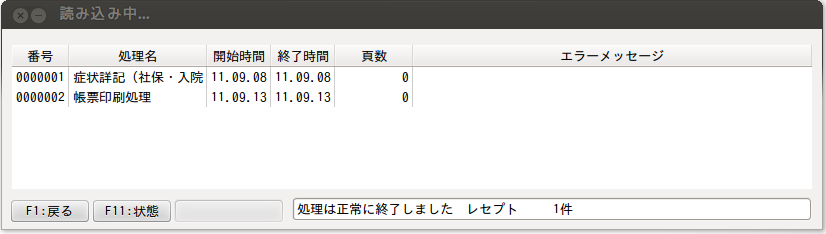
「このファイルを開くか、または保存しますか?」のポップアップが表示されます。[保存]を選択します。
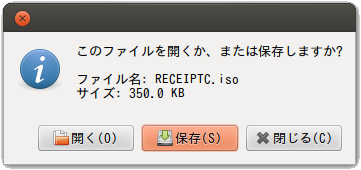
保存先を指定し[保存]を選択します
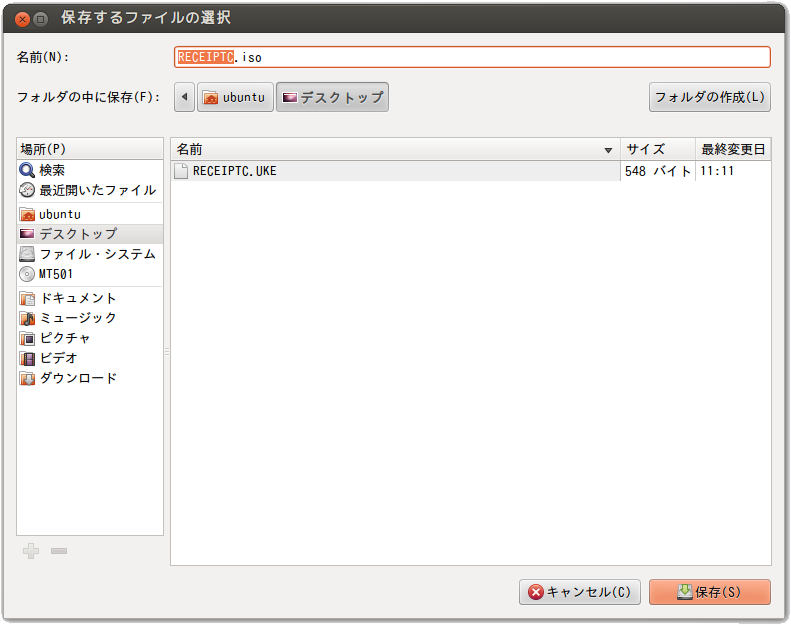
保存に成功したら、「このファイルを開くか、または保存しますか?」のポップアップは閉じます。
6.CD-Rへ書き込み
CDドライブに、CD-Rを挿入します。
画面左上の「Dashホーム」の検索バーから「brasero」と検索し、「Brasero ディスク作成ツール」を選択して起動します。
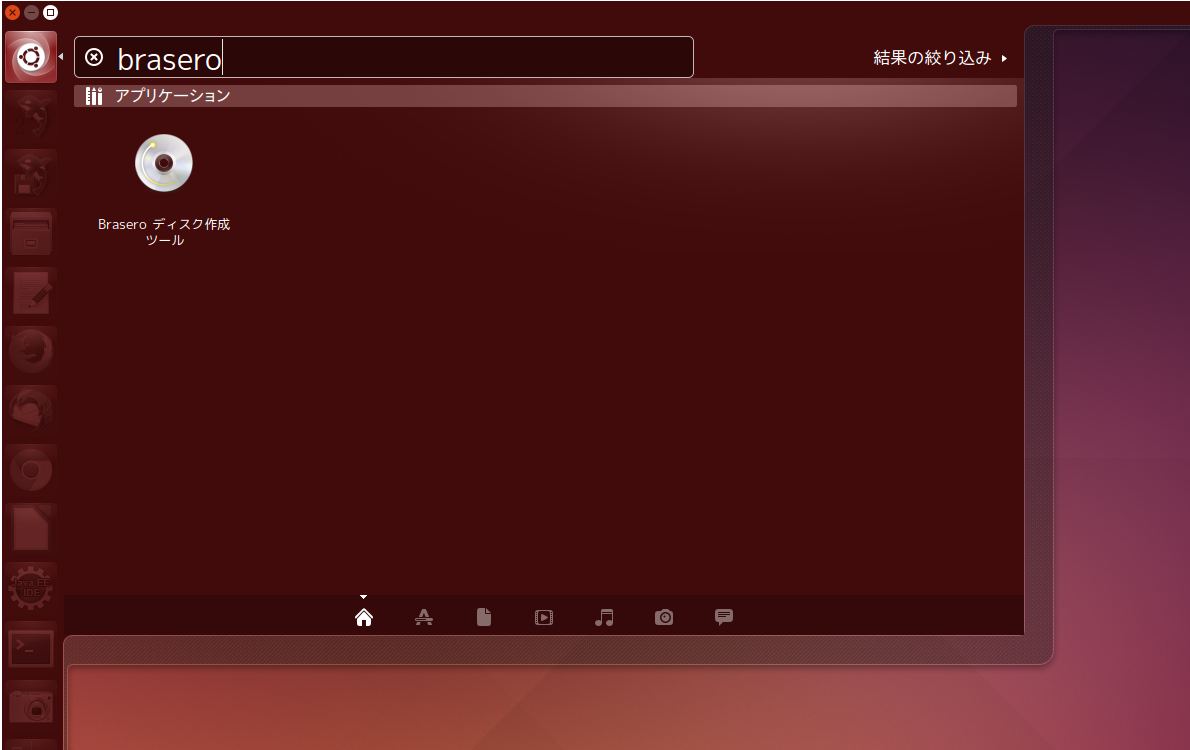
[データ・プロジェクト]を選択し、出力したisoをドラッグアンドドロップします。
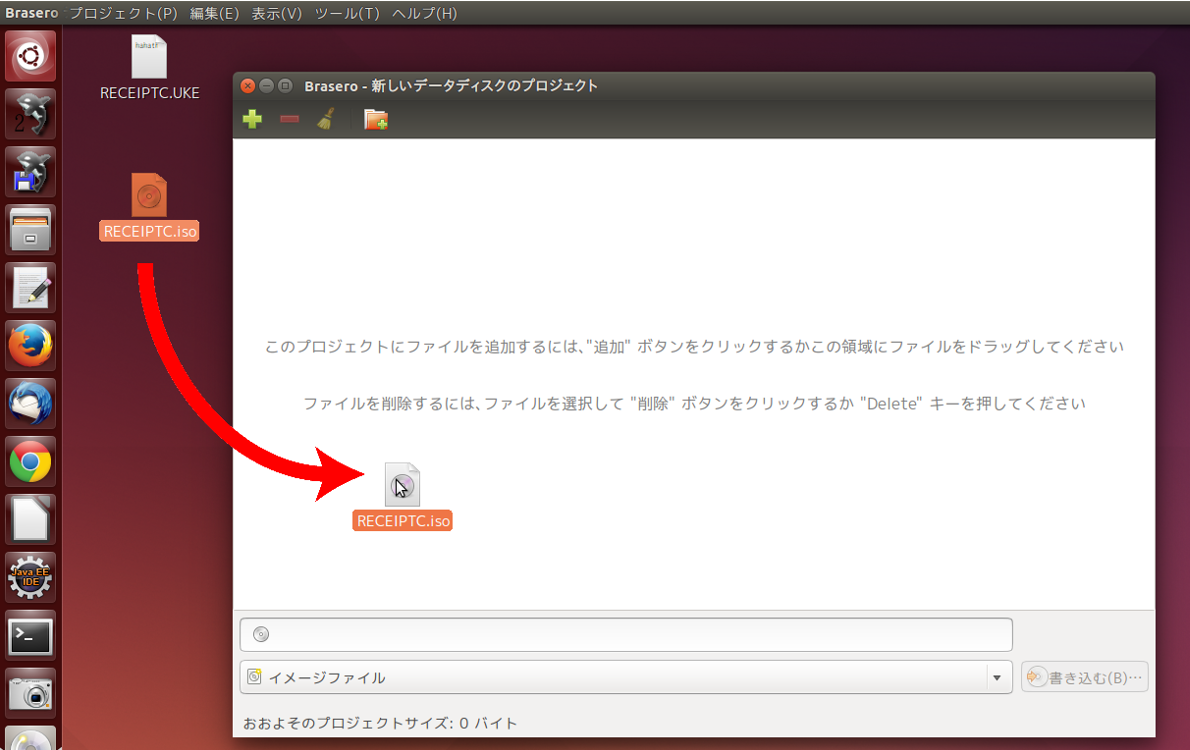
[イメージとして書き込む]を選択します。
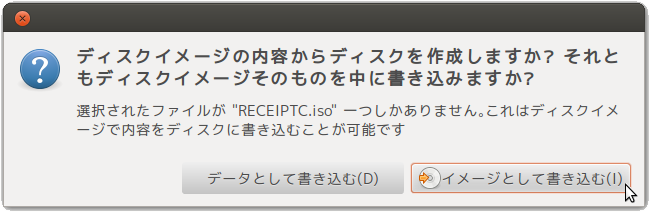
レセ電がCD-Rに書き込まれていることを確認しましょう。
以上で、完了です。
レセ電の出力設定
総括表・公費請求書作成画面にて、[社保レセ電]、[国保レセ電]、[広域レセ電]のボタンが非活性の場合、 以下の設定を行ってください。
1.日レセクライアントの起動
「glclient2」を起動します。
(Linuxmania オルカモデル (Medical Solution Model ORCA) の使いかた - 設定編:オルカ 各アプリケーションの起動方法を参照)
2.レセプト・総括印刷情報設定画面の表示
日レセに接続後、マスタメニュー画面から、[01 医療業務]→[91 マスタ登録]→[101 システム管理マスタ]を選択し、システム管理情報設定画面を表示します。
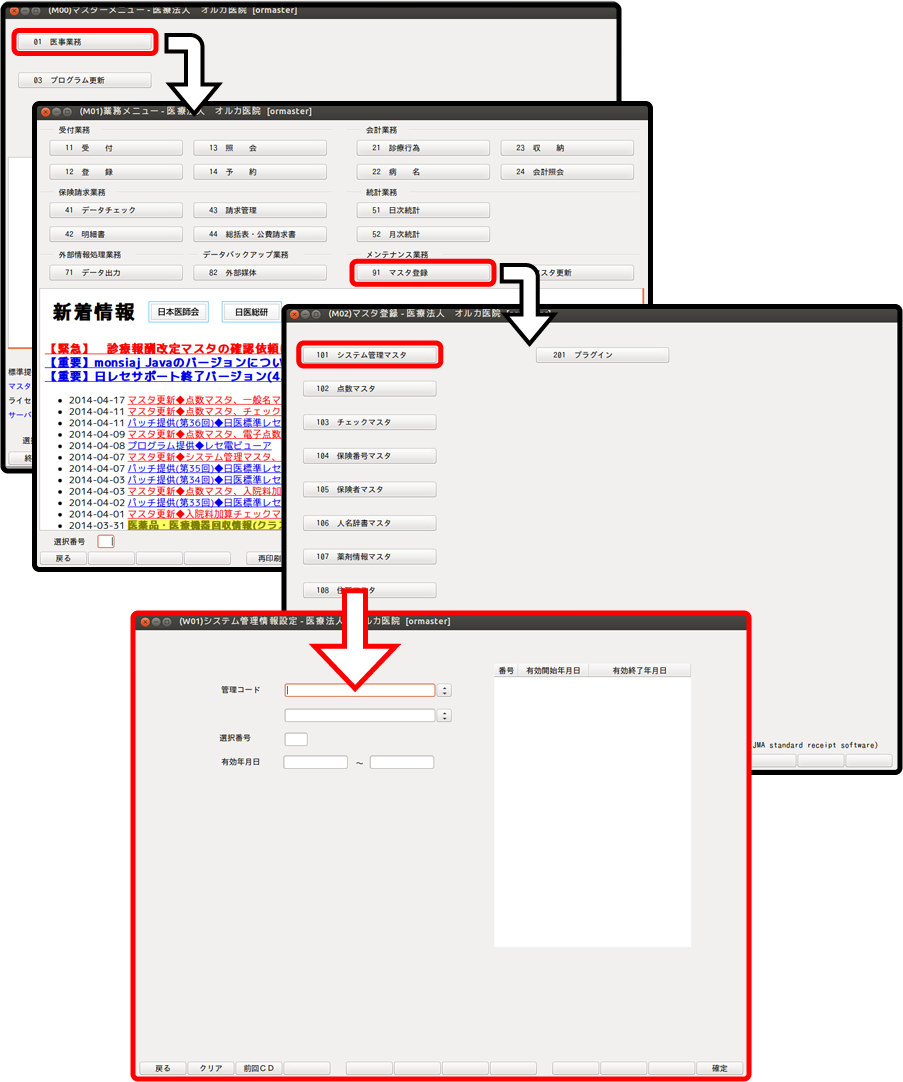
「管理コード」のドロップダウンリストから[2005 レセプト・総括印刷情報]を選択し、[確定]ボタンを押してレセプト・総括印刷情報設定画面を表示します。
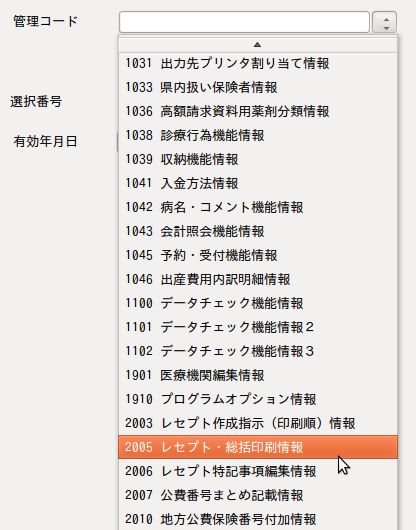
[レセ電]タブを選択し、社保レセ電出力区分、国保レセ電出力区分、広域連合レセ電出力区分を"出力なし"以外に変更します。
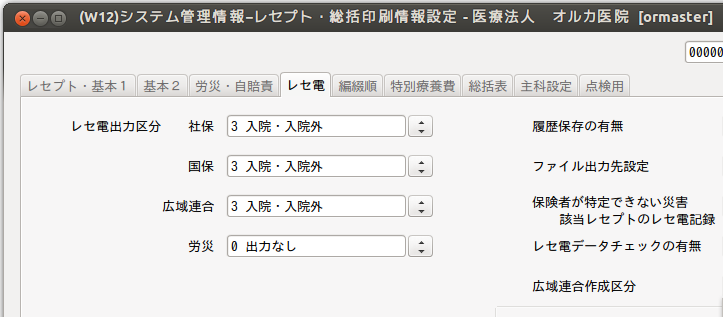
広域連合レセ電出力区分を単独で出力する場合には、[広域連合作成区分]を"0 広域連合分のみで作成"に変更します。
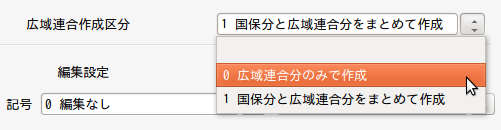
[登録]ボタンを押すと設定したボタンが活性化されます。
以上で、完了です。
総括表・公費請求書作成画面にて、[社保レセ電]、[国保レセ電]、[広域レセ電]のボタンが非活性の場合、 以下の設定を行ってください。
1.日レセクライアントの起動
「glclient2」を起動します。
(Linuxmania オルカモデル (Medical Solution Model ORCA) の使いかた - 設定編:オルカ 各アプリケーションの起動方法を参照)
2.レセプト・総括印刷情報設定画面の表示
日レセに接続後、マスタメニュー画面から、[01 医療業務]→[91 マスタ登録]→[101 システム管理マスタ]を選択し、システム管理情報設定画面を表示します。
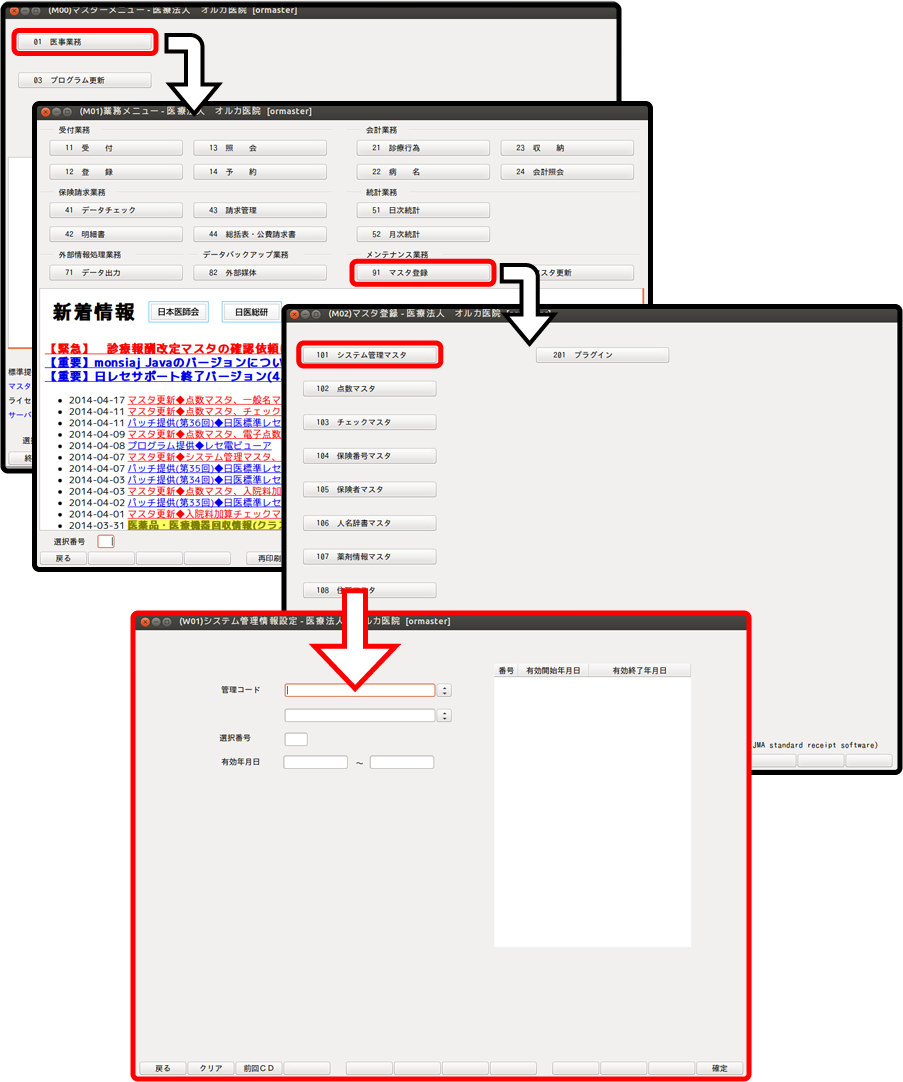
「管理コード」のドロップダウンリストから[2005 レセプト・総括印刷情報]を選択し、[確定]ボタンを押してレセプト・総括印刷情報設定画面を表示します。
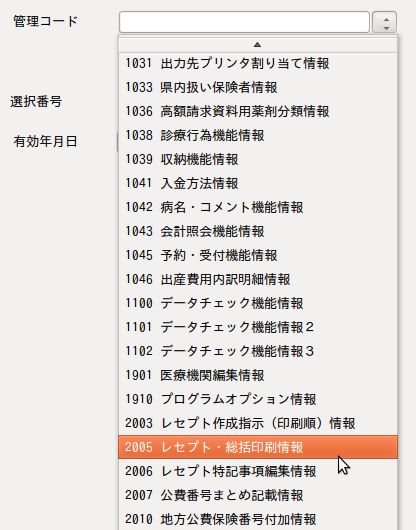
[レセ電]タブを選択し、社保レセ電出力区分、国保レセ電出力区分、広域連合レセ電出力区分を"出力なし"以外に変更します。
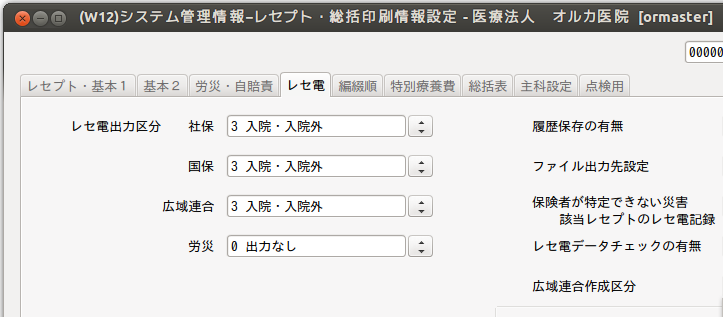
広域連合レセ電出力区分を単独で出力する場合には、[広域連合作成区分]を"0 広域連合分のみで作成"に変更します。
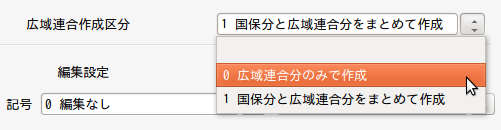
[登録]ボタンを押すと設定したボタンが活性化されます。
以上で、完了です。
[作成日 2015/6/2]
